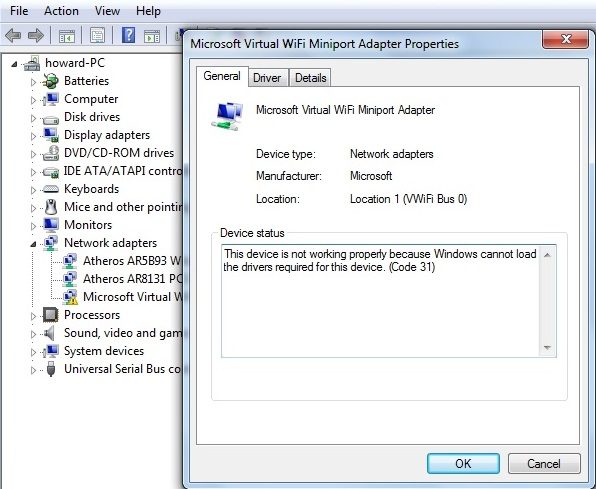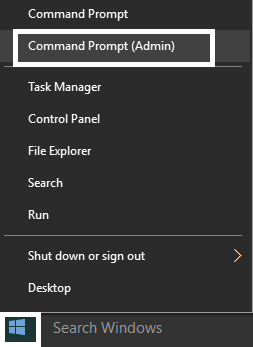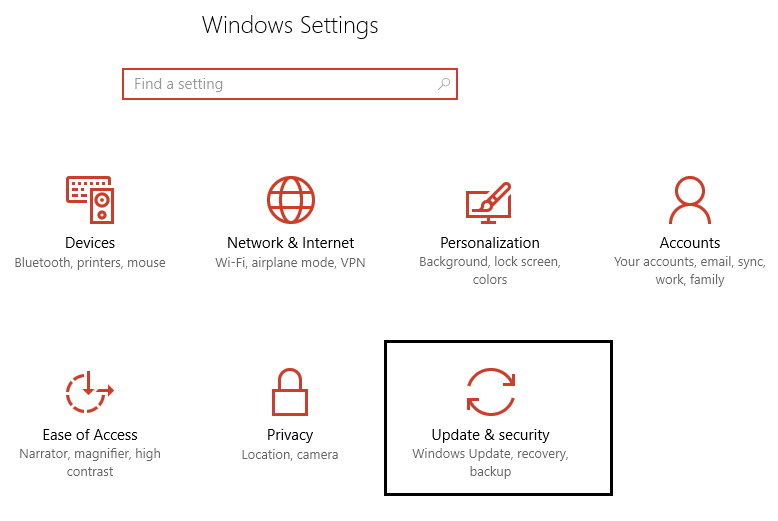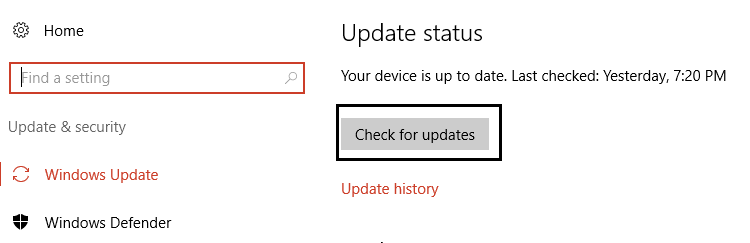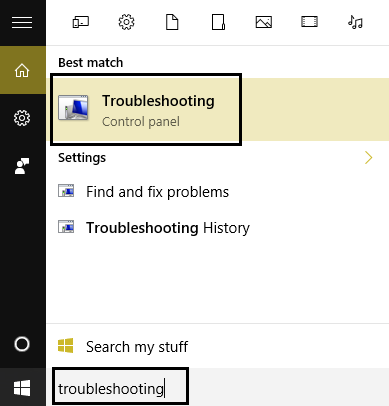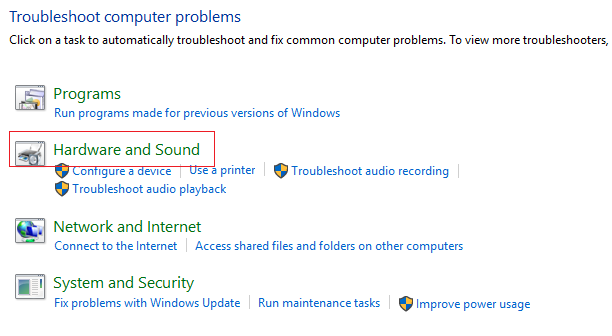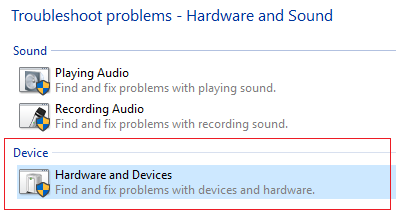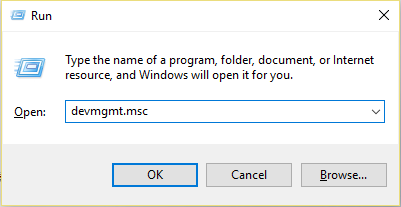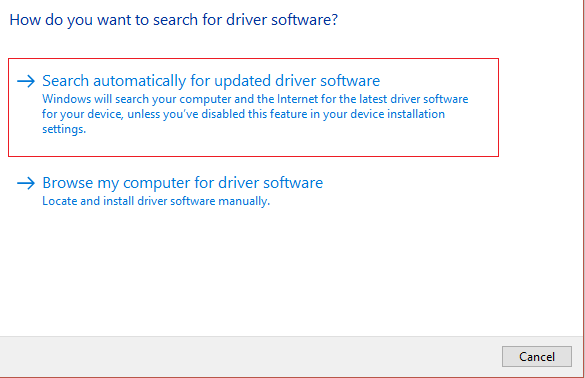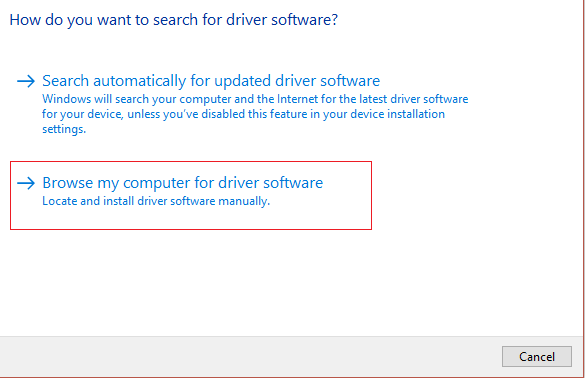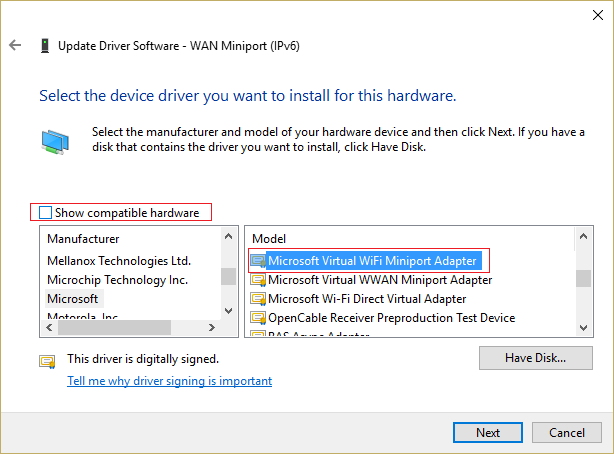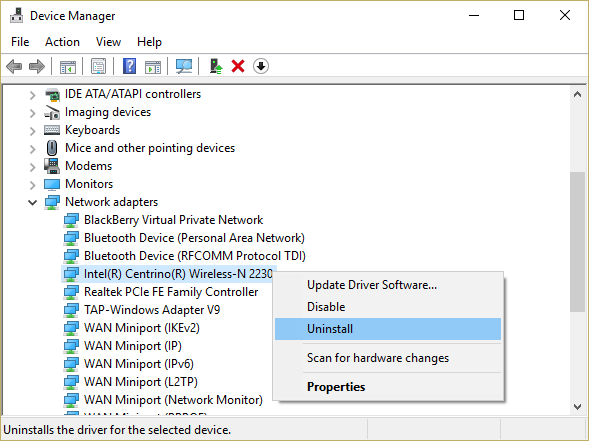Correction du problème du pilote de l'adaptateur miniport Microsoft Virtual Wifi (code d'erreur 31): Un code d'erreur 31 peut être causé par un certain nombre de raisons qui empêchent le système d'exploitation (Windows) de charger les pilotes nécessaires pour un périphérique particulier. Fondamentalement, l'adaptateur miniport Microsoft Virtual Wifi n'est qu'un appareil virtuel qui virtualise votre adaptateur réseau, c'est la même chose que VMWare virtualise différents systèmes d'exploitation.
Vous recevrez le message d'erreur suivant: Ce périphérique ne fonctionne pas correctement car Windows ne peut pas charger les pilotes nécessaires pour ce périphérique. (Code 31)
En d'autres termes, Microsoft Virtual Wifi Miniport Adapter sont les pilotes du réseau hébergé sans fil qui aident à la virtualisation d'un Wifi physique dans plus d'un Wifi virtuel (adaptateur sans fil virtuel). Heureusement, il existe plusieurs méthodes par lesquelles ce code d'erreur 31 peut être résolu, donc sans perdre de temps, voyons comment corriger cette erreur avec les étapes de dépannage ci-dessous.
Problème de pilote d'adaptateur de miniport Wi-Fi virtuel Microsoft [RÉSOLU]
Assurez-vous de créer un point de restauration en cas de problème.
Méthode 1: désactiver le réseau hébergé
Appuyez sur la touche Windows + X, puis cliquez sur Invite de commandes (Admin).
2. Tapez la commande suivante dans cmd et appuyez sur Entrée après chacune d'elles:
netsh wlan arrête le réseau hébergé neth wlan définir le mode réseau hébergé = disallow
3.Redémarrez votre PC et voyez si vous êtes en mesure de résoudre le problème du pilote de l'adaptateur Microsoft Virtual Wifi Miniport (code d'erreur 31).
Méthode 2: assurez-vous que Windows est à jour
Appuyez sur la touche Windows + I, puis sélectionnez Mise à jour et sécurité.
2.Cliquez ensuite sur Rechercher les mises à jour et assurez-vous d'installer toutes les mises à jour en attente.
3.Après avoir installé les mises à jour, redémarrez votre PC pour résoudre le problème du pilote de l'adaptateur miniport Microsoft Virtual Wifi (code d'erreur 31).
Méthode 3: exécutez l'utilitaire de résolution des problèmes matériels
1.Tapez «dépannage» dans la barre de recherche Windows et cliquez sur Dépannage.
2. Ensuite, cliquez sur Matériel et audio.
3. Ensuite, dans la liste, sélectionnez Matériel et périphériques.
Suivez les instructions à l'écran pour exécuter l'utilitaire de résolution des problèmes.
Méthode 4: mettre à jour les pilotes de l'adaptateur miniport Microsoft Virtual WiFi
Suivez les étapes à partir d'ici: http://www.wintips.org/fix-error-code-31-wan-miniport/
Appuyez sur la touche Windows + R, puis tapez devmgmt.msc et appuyez sur Entrée pour ouvrir le Gestionnaire de périphériques.
2. Développez Cartes réseau, puis cliquez avec le bouton droit sur Adaptateur miniport Microsoft Virtual WiFi et sélectionnez Mettre à jour le pilote logiciel.
3. Tout d'abord, sélectionnez "Rechercher automatiquement le logiciel de pilote mis à jour" et laissez-le mettre à jour les pilotes.
4.Si l'étape précédente ne résout pas le problème, sélectionnez «Parcourir mon ordinateur à la recherche de pilotes logiciels».
5.Dans l'écran suivant, décochez Afficher le matériel compatible, puis sélectionnez Adaptateur miniport Microsoft Virtual Wifi et cliquez sur Suivant.
6.Sélectionnez pour installer le pilote quand même si vous y êtes invité.
7.Redémarrez votre PC pour enregistrer les modifications.
Méthode 5: désinstaller l'adaptateur réseau sans fil
Appuyez sur la touche Windows + R, puis tapez devmgmt.msc et appuyez sur Entrée pour ouvrir le Gestionnaire de périphériques.
2. Développez les adaptateurs réseau, puis cliquez avec le bouton droit sur votre connexion sans fil et sélectionnez Désinstaller.
3.Si vous êtes invité à confirmer, sélectionnez Oui.
4.Redémarrez votre PC et les pilotes s'installeront automatiquement.
Recommandé pour vous:
- Fix Can$0027t Changer la résolution d'écran dans Windows 10
- Correction des images d'arrière-plan ne s'affichant pas sur l'écran de verrouillage après la mise à jour anniversaire
- Comment réparer Nous n'avons pas pu installer Windows 10 Erreur 0XC190010 - 0x20017
- Le fichier de correctif est corrompu et ne peut pas être réparé
Voilà, vous avez résolu avec succès le problème du pilote de l'adaptateur de miniport Microsoft Virtual Wifi (code d'erreur 31), si vous avez encore des questions concernant ce message, n'hésitez pas à les poser dans la section des commentaires.